Pri skenovaní programu Windows Defender urobte zo systému Windows 10 automatický bod obnovenia

Ak niečo nie je v poriadku a váš systém je nestabilný, je dobré sa ubezpečiť, že máte aktuálny bod obnovenia, na ktorý sa môžete vrátiť.
Vždy je dôležité mať poslednú stajňuVerzia systému Windows 10, do ktorej sa môžete vrátiť, ak sa niečo zhorší. Čokoľvek z vírusovej alebo nesprávnej inštalácie softvéru môže spôsobiť nestabilitu systému. Ak chcete mať aktuálny bod obnovenia, môžete ho nastaviť tak, aby sa vytvoril vždy, keď program Windows Defender vykoná kontrolu systému.
Vytvorte body automatického obnovenia pre systém Windows 10 Pro
Zvyčajne nie je zapnutá, takže najprv musíte povoliť funkciu Obnovovanie systému. Stlačte kláves Windows a typ: bod obnovenia a stlačte Enter. Potom kliknite na tlačidlo Konfigurovať a skontrolujte, či je označená ochrana systému. Tam môžete tiež nastaviť množstvo diskového priestoru použitého na zálohu bodu obnovenia.
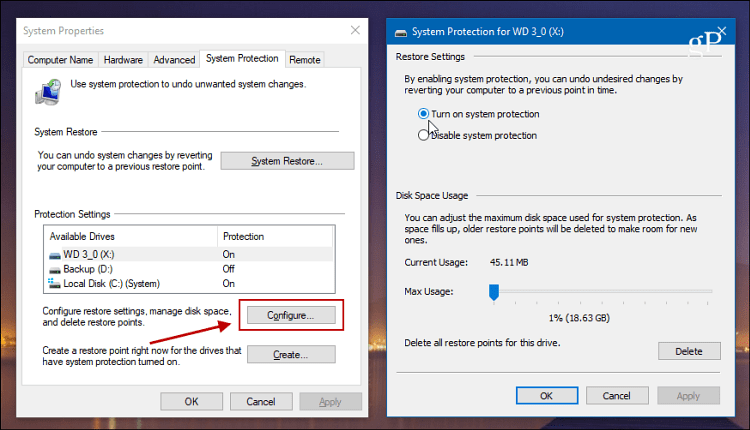
Ak používate systém Windows 10 Pro, môžete to nastaviť pomocou skupinových pravidiel. hit Kláves Windows + R a typ: gpedit.msc v dialógovom okne Spustiť a stlačte kláves Enter.
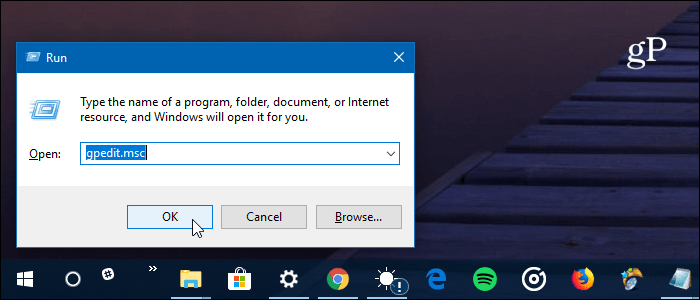
Potom prejdite na nasledujúcu cestu:
Computer Configuration > Administrative Templates > Windows Components > Windows Defender Antivirus > Scan
Potom dvakrát kliknite na „Vytvoriť bod obnovenia systému“ v stĺpci Nastavenie vpravo.
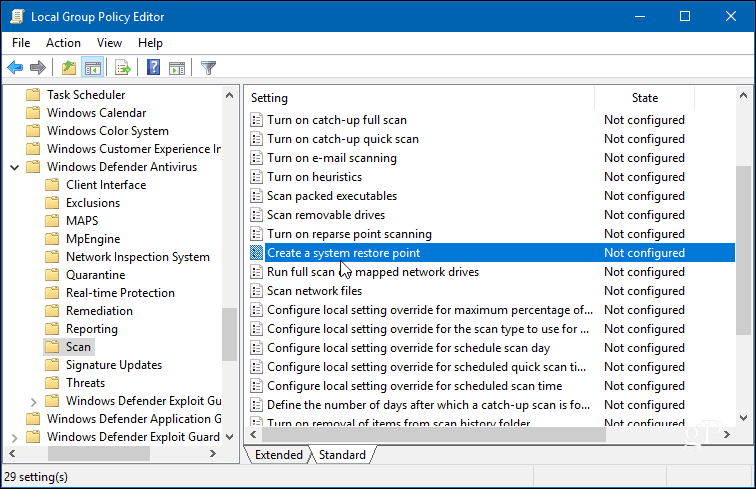
Nastavte ju na možnosť Povolené a kliknutím na tlačidlo OK zatvorte Editor politiky skupiny.
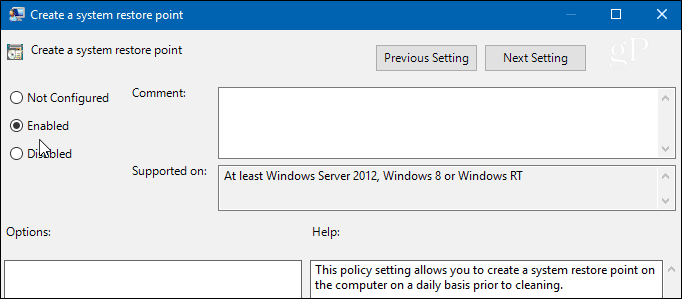
Vytvorte body automatického obnovenia pre systém Windows 10 Home
Skupinová politika nie je k dispozícii v systéme Windows 10 Home, ale môžete ju nastaviť tak, aby vytvorila automatický bod obnovenia, keď program Windows Defender vykoná kontrolu systému vyladením registra.
Ak chcete otvoriť register, stlačte kláves Kláves Windows + R a typ: regedit a kliknite na OK alebo stlačte Enter.
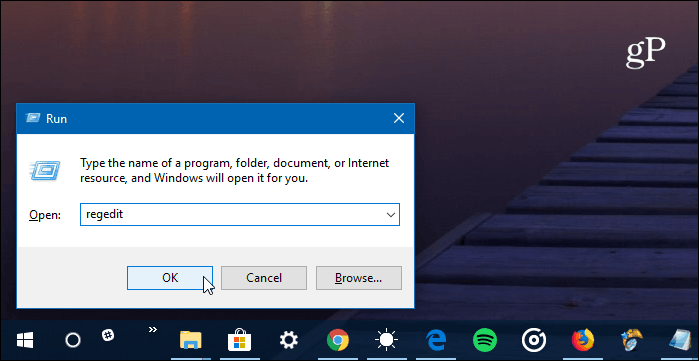
Po otvorení choďte na nasledujúcu cestu:
HKEY_LOCAL_MACHINESOFTWAREPoliciesMicrosoftWindows Defender
Pravým tlačidlom myši kliknite na kľúč programu Windows Defender a vyberte položku Nový> Kľúč.
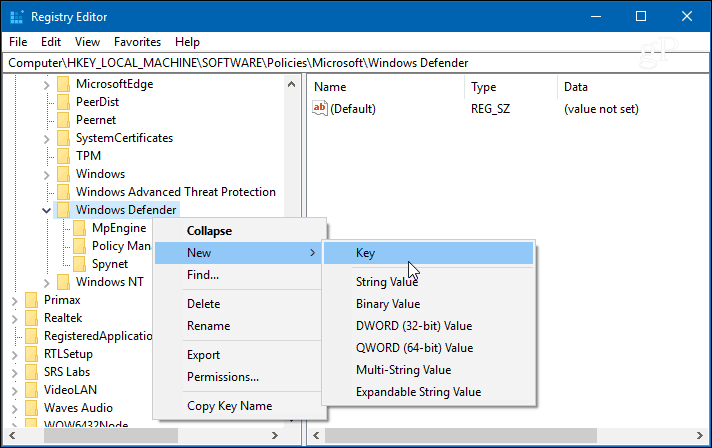
Pomenujte nový kľúč skenovať s novou hodnotou DWORD (32-bit) DisableRestorePoint s hodnotou údajov nula, Až budete hotoví, zatvorte Editor databázy Registry.
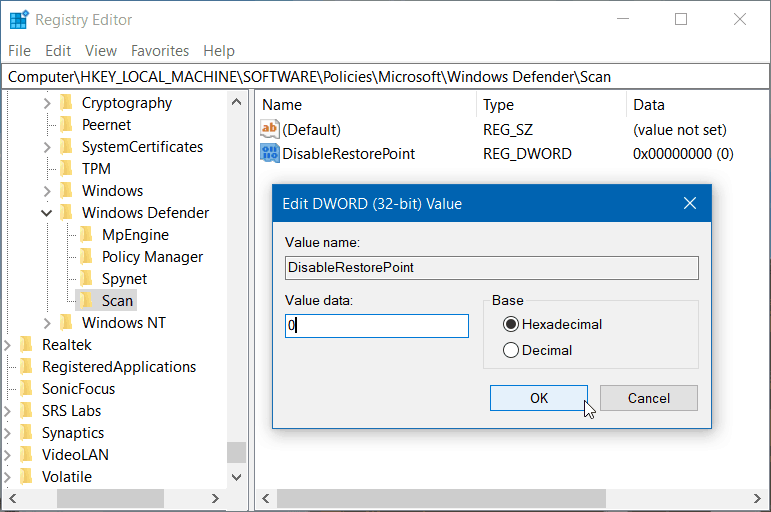
Či už ide o operačný systém Windows 10 Pro alebo HomeAk ju nastavíte, systém Windows vytvorí nový bod obnovenia skôr, ako program Windows Defender spustí kontrolu systému - čo je denné, pokiaľ ste nezačali meniť plán.
Systém Windows automaticky vytvorí bod obnoveniapred inštaláciou aktualizácií systému Windows. Ak však dôjde k neočakávaným udalostiam a nemysleli ste na vytvorenie bodu obnovenia, je dôležité mať k dispozícii nový stabilný bod.
Ak ste novým používateľom systému Windows 10 a chceli by ste ho maťďalšie príručky a tipy, nezabudnite sa pozrieť na všetky články v našom archíve systému Windows 10. Pokiaľ ide o konkrétne problémy, pripojte sa k našim bezplatným fóram systému Windows 10 a uverejňujte svoje otázky a názory na produkty a služby spoločnosti Microsoft.
![Oprava systému Windows 7 pomocou bodu obnovenia systému [Ako na to]](/images/windows-7/fix-windows-7-with-a-system-restore-point-how-to.png)









Zanechať komentár